cmd 녹화 asciinema 사용하기
안녕하십니까.
이번 포스팅에서는 cmd를 간단하게 녹화할 수 있는 asciinema에 대하여 알아보겠습니다.
이미지를 클릭한다고 이미지가 동작하지는 않고 링크를 통해서 이동 합니다. 아래 이미지를 보시면 한국어가 깨진것을 보실 수 있습니다. 이미지는 별로인것 같습니다.

아래는 스크립트를 통해서 임베딩 한 모습 입니다. 사이트에서 동작이 가능하기 때문에 이미지보다는 부드럽습니다.
스크립트 방식이 그렇듯 네이버 블로그같은 곳에는 삽입이 안될듯 하며, 지금 작성중인 구글 블로거에는 미리보기 표시가 되지 않아서 불편함이 존재 합니다.
이번 포스팅에서는 cmd를 간단하게 녹화할 수 있는 asciinema에 대하여 알아보겠습니다.
asciinema?
asciinema는 커멘드 라인을 녹화해주는 오픈소스 입니다. 녹화를 하고 이를 https://asciinema.org/에 업로드를 할 수 있으며 url을 통해서 공유 할 수 있습니다.
가장 큰 장점으로는 일반 비디오와는 다르게 텍스트로 되어 있어서 명령어들을 복사 붙여넣기 할 수 있습니다. 녹화 자체가 매우 간단합니다. 커멘드 한방이면 됩니다.
설치하기
설치하는것은 매우 간단합니다. 아래의 사이트에 방문하시고 Start Recording을 누르시면 설치하는 방법을 알려줍니다. 저는 맥북이고 맥북 패키지 관리 시스템인 brew를 통하여 알려주는것으로 보아 사용자의 OS에 따라서 다르게 보여주는듯 합니다.
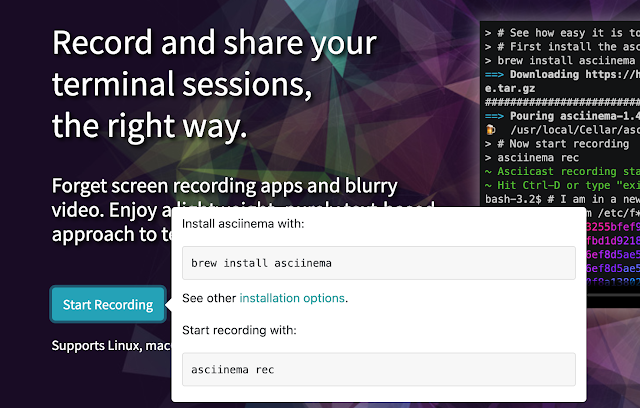 |
| 설치하기 |
사용하기
사용하는것도 또한 간단 합니다. 커맨드라인에서 asciinema rec를 입력하시고 커멘드를 녹화하시면 됩니다. exit을 입력하시면 녹화를 종료할 수 있고 사이트에 업로드된 링크를 알려 줍니다.
기본적으로는 비공개가 되어 있고 사이트에서 설정하시면 아래와 같이 공개가능한 링크를 얻으실 수 있습니다.
블로그 포스팅에 임베딩도 가능 합니다. 아래는 이미지로 임베딩 한 모습 입니다.이미지를 클릭한다고 이미지가 동작하지는 않고 링크를 통해서 이동 합니다. 아래 이미지를 보시면 한국어가 깨진것을 보실 수 있습니다. 이미지는 별로인것 같습니다.
아래는 스크립트를 통해서 임베딩 한 모습 입니다. 사이트에서 동작이 가능하기 때문에 이미지보다는 부드럽습니다.
스크립트 방식이 그렇듯 네이버 블로그같은 곳에는 삽입이 안될듯 하며, 지금 작성중인 구글 블로거에는 미리보기 표시가 되지 않아서 불편함이 존재 합니다.


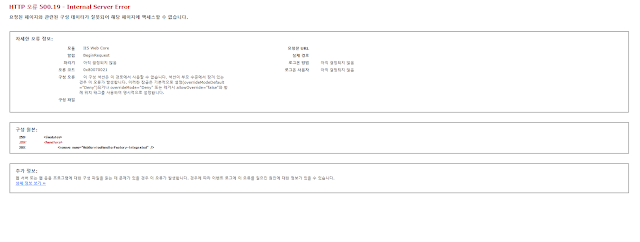
댓글
댓글 쓰기